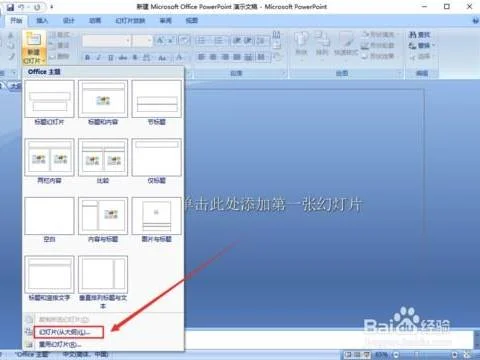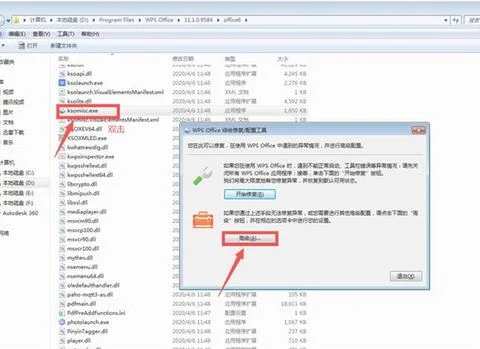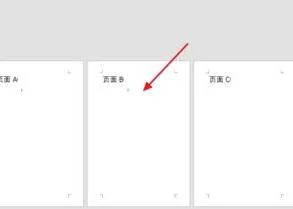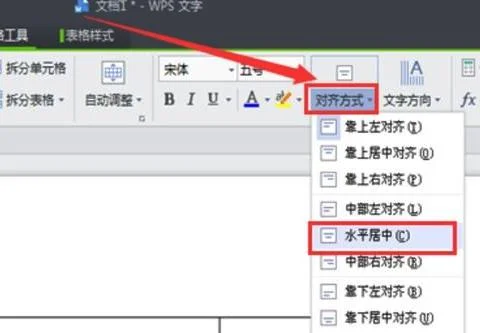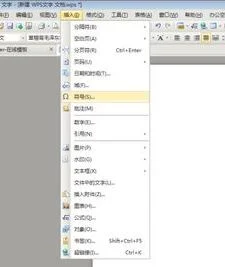1.WPS文字中怎么添加页码并设置页码位置
一、插入页码一步到位
在以往的版本中,WPS文字插入页码与WORD2003的操作基本一致,就是点击【插入】→【页码】,然后在弹出的【页码】设置面板中做进一步的选择和操作。新版WPS文字则将这个过程完全合并到菜单中,直接在【插入】→【页码】的菜单下建立若干常用预定位置,可以省去在面板中选择的步骤,一步到位地把页面插入到合适的位置。
二、修改页面方便快捷
如果要对已有的页码进行修改,在旧版本或Word中操作的话,需要在【页眉和页脚】工具条中做相应设置。而在新版WPS文字中,修改页面已经变得更加简便。双击页码,除了会织出【页眉和页脚】工具条外,在页码所在位置还会出现两个下拉式按钮【修改页码】和【删除页码】,分别点击其右侧的倒三角,会出现丰富的选项,在【修改页码】菜单中,可以修改页码的样式、位置、应用范围以及是否重新编号等等,而在【删除页码】菜单中,则可以选择删除页码的范围,既可以删除全部页码(默认),也可以仅删除本节页码、当前页页码或本页之后的页码。
2.WPS怎么找到页码设置于word页码设置的区别
1、用WPS打开word文档。
2、点击“章节”菜单栏,光标放在需要区分页码的页面最后面,然后点击菜单栏中的“拆分章节”下面的小三角,选择“下一页分节符”。这时候就可以看见后面定位章节显示“第二节”。
3、在文档的页脚部分双击,插入页码,注意选取应用范围为“本节或本页以后”均可,然后点击确定。
4、鼠标点击第二节的页脚时候,点击与上一节相同,然后可以看见页眉和页脚菜单栏中的“同前节”变亮,点击。
5、然后进行第二节的页码设置,插入页码,注意选取应用范围为“本节或本页以后”均可,然后点击确定。
3.WPS中怎么在每页中插入页码和总页数
1、首先在电脑上打开WPS软件,然后在WPS中打开需要添加页码数的文档。
2、接下来在上方工具栏中选择“插入”-“页码”。
3、然后在对话框中选择需要添加页码的位置,然后下方的“页码”。
4、接下来选择下图红色箭头所指处,就可以添加总页数,最后点击“确定”即可。
4.如何在wps表中插入页码
首先,我们在需要插入不同页眉与页脚的页面(也许有很多页面),在这张或这些页面的第一页插入“下一页分节符”,插入时,光标放在上一页处
也许您已注意到页眉与页脚处还有“与上一节相同”的字样,这是“WPS文字”插入分节符时默认的,即缺省每一节与上一节的页眉与页脚是相同的,此时如果您就急着插入的话,就会发现文档中每一页的页眉与页脚仍然相同。
这时就需要单击如下图中鼠标所指的图标,取消“同前节”, 这个图标选中时,就会使当前节的页眉与页脚与上一节相同:
取消“同前节”的命令后,就可自由插入该节的页眉与页脚了,通过上述的方法,您就可以得到一篇具有不同页眉与页脚的文档了。